
NộI Dung
Cho dù đó là do nhu cầu bán lại thiết bị hay vi-rút chỉ đơn giản là giành được quyền kiểm soát các ứng dụng lưu trữ và khởi động của họ, mỗi ngày, hàng triệu người dùng Windows buộc phải đặt lại thiết bị của họ và bắt đầu lại từ đầu. May mắn thay, Windows 8.1 giúp việc thiết lập lại máy tính để bàn, máy tính xách tay hoặc máy tính bảng của bạn dễ dàng hơn bao giờ hết.
Đó là, quá trình dễ dàng khi thiết bị có thể tải hệ điều hành của nó. Khi nó có thể, tất nhiên, mọi thứ trở nên phức tạp hơn một chút.
Dưới đây, cách cài đặt lại máy tính xách tay, máy tính để bàn, máy tính bảng hoặc máy tính bảng Windows 8.1 của bạn.
Làm thế nào nó hoạt động
Đầu thập kỷ trước, các thiết bị Windows đã đi kèm với một thứ gọi là đĩa khôi phục. Thông thường, phiên bản Windows được cài đặt trên một máy tính cụ thể được giữ trên một DVD trong khi các chương trình DVD riêng biệt. Để cắt giảm chi phí, một số công ty, như HP và Dell, đã bỏ hoàn toàn đĩa khôi phục, để lại cho người dùng tự tạo đĩa khôi phục. Người dùng cũng có thể đến một cửa hàng bên thứ ba như Best Buy hoặc Staples. Ai đó đứng sau một quầy sẽ tạo ra các đĩa khôi phục cho họ. Nếu không có các đĩa này, người dùng không thể đưa thiết bị của họ trở lại cài đặt gốc.

Khi Apple giới thiệu MacBook Air, đã bỏ hoàn toàn ổ đĩa DVD, các nhà sản xuất PC đã làm theo. Điều này có nghĩa là họ phải tìm một cách dễ dàng khác để người dùng khôi phục máy tính của họ. Kết quả là ổ đĩa flash có khả năng khởi động. Phần mềm được cài đặt trên máy tính của người dùng sẽ tìm kiếm ổ đĩa flash với dung lượng lưu trữ phù hợp, xóa mọi thứ khỏi nó và biến nó thành ổ đĩa khởi động mà người dùng có thể cắm vào thiết bị của họ và khôi phục lại.
Bài học lịch sử là cần thiết vì một số thiết bị Windows 8.1 vẫn sử dụng các phương pháp đó để cho phép người dùng khôi phục thiết bị của họ. Tuy nhiên, một giải pháp thứ ba và thuận tiện hơn cũng có sẵn. Nó không yêu cầu thêm phần cứng và nó bao gồm một tùy chọn cho phép người dùng đặt lại mọi thứ mà không cần sao lưu nội dung trên thiết bị của họ trước. Đó là tùy chọn mà chúng tôi sẽ trải qua ngày hôm nay.
Lưu ý rằng quy trình này rất khác với việc đặt lại và khôi phục các thiết bị đã được nâng cấp lên Windows 10 hoặc đã đi kèm với Windows 10. Thông tin về việc đặt lại các thiết bị đó có sẵn trong Cách đặt lại Máy tính xách tay, máy tính để bàn và máy tính bảng Windows 10.
Cách thiết lập lại và khôi phục
Trước khi chúng tôi bắt đầu, hãy lưu mọi thứ bạn có trên thiết bị Windows 8.1. Sau đó đóng tất cả các ứng dụng mà bạn đã mở. Chỉ trong trường hợp có sự cố xảy ra, nó cũng không phải là ý tưởng tồi để sao lưu nội dung của bạn - chỉ trong trường hợp.
Nhấn nút các cửa sổ Phím trên thiết bị Windows 8.1 Bàn phím của bạn để quay lại Màn hình Bắt đầu. Nhấn nút Windows gần màn hình thiết bị của bạn cũng sẽ đưa bạn đến Màn hình bắt đầu.
Người dùng cảm ứng nên đặt ngón tay lên cạnh phải của màn hình và từ từ trượt nó sang bên phải để hiển thị Thanh Bùa chú. Người dùng chuột và bàn phím nên đặt con trỏ chuột ở góc trên bên phải màn hình để hiển thị Thanh Bùa chú. Nhấn hoặc nhấp vào Cài đặt Bùa chú ở phía dưới.

Nhấn hoặc nhấp vào Thay đổi cài đặt máy tính tùy chọn trong menu bay ra. Nó ở dưới cùng của Cài đặt.

Nhấn hoặc nhấp vào Cập nhật và khôi phục. Nó khác tùy chọn dưới cùng ở phía bên trái màn hình của bạn trong menu. Nếu bạn không thấy tùy chọn đó thì tài khoản mà bạn đã đăng nhập vào không có quyền kiểm soát của quản trị viên. Bạn sẽ phải đăng xuất và đăng nhập vào tài khoản được phép thay đổi thiết bị trước khi bạn có thể đặt lại.
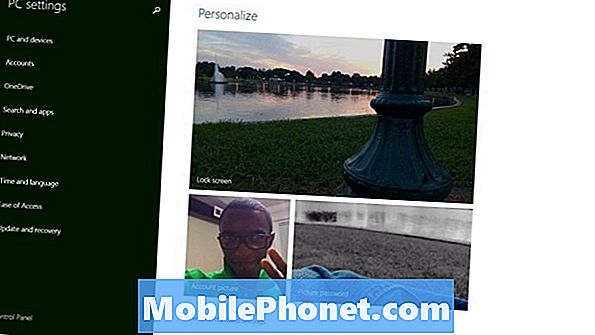
Nhấn hoặc nhấp vào Phục hồi tùy chọn trong menu bên trái màn hình của bạn. Nó ở tùy chọn cuối cùng.
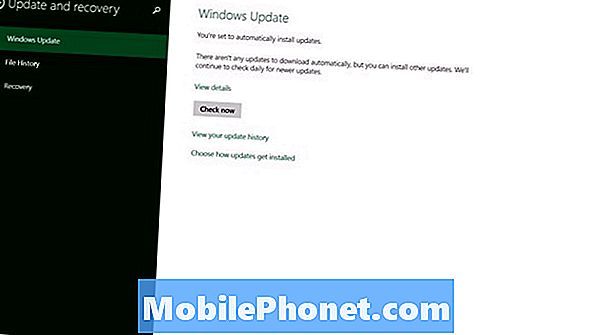
Để thiết lập lại hoặc khôi phục
Trước khi bạn làm bất cứ điều gì khác, hãy đảm bảo bạn hiểu các tùy chọn được trình bày cho bạn trong màn hình Cập nhật và khôi phục.
Khai thác hoặc nhấp vào nút bên dưới Làm mới máy tính của bạn mà không ảnh hưởng đến các tập tin của bạn sẽ kiểm tra thiết bị của bạn để xem bạn có đủ dung lượng không và cài đặt lại Windows 8 xung quanh các tệp của bạn.Ví dụ: ảnh của bạn sẽ vẫn còn trên thiết bị mặc dù đã cài đặt phiên bản Windows mới. Điều này có nghĩa là bạn đã giành chiến thắng để sao lưu các tập tin của bạn. Nếu bạn đã nhận thấy một vài vấn đề ngẫu nhiên với các ứng dụng không hoạt động chính xác hoặc bạn nghĩ rằng bạn có thể bị nhiễm vi-rút thì đây là tùy chọn dành cho bạn.
Hoàn toàn cắm vào ổ đĩa flash hoặc ổ cứng ngoài và sao lưu ảnh, video và nhạc của bạn nếu bạn định sử dụng nút bên dưới Xóa mọi thứ và cài đặt lại Windows. Nó sẽ xóa tất cả các tập tin của bạn và bạn đã thắng có thể lấy lại chúng. Chỉ sử dụng tùy chọn này nếu bạn có kế hoạch giao dịch trên thiết bị Windows 8 của mình, bán nó hoặc tặng nó cho một thành viên trong gia đình bạn.
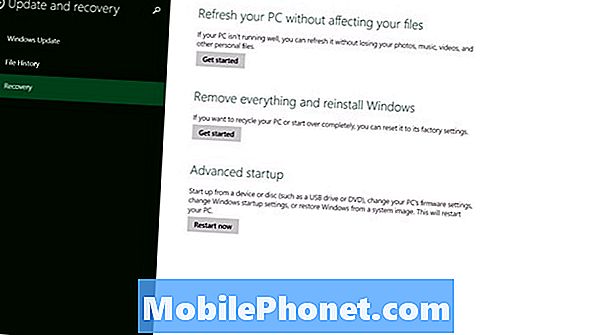
Dù bạn chọn loại nào, hãy đảm bảo giữ cho máy tính xách tay, máy tính để bàn hoặc máy tính bảng Windows 8.1 của bạn được cắm vào cho đến khi nó hoàn thành toàn bộ quá trình. Nếu pin của thiết bị của bạn chết trước khi kết thúc, bạn có thể làm hỏng vĩnh viễn ổ cứng, khiến thiết bị của bạn hoàn toàn vô dụng. Cả hai sẽ mất một thời gian để hoàn thành đầy đủ quá trình - đôi khi nhiều như một giờ.
Nếu bạn không cảm thấy thoải mái khi tự làm việc này, thì bạn hoàn toàn không có gì sai khi đưa thiết bị của mình vào một dịch vụ để họ làm điều này cho bạn. Nó tốt hơn để an toàn với dữ liệu của bạn hơn là hoàn toàn ra khỏi yếu tố của bạn. Chúc may mắn.

